Labojums: saspiestā (zip) mape sistēmā Windows ir nederīga kļūda
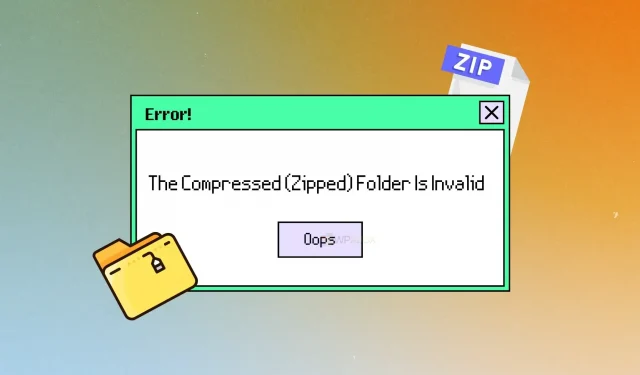
Vai esat noguris no tā, ka Windows sistēmā pastāvīgi tiek parādīts kļūdas ziņojums Saspiestā (zip) mape ir nederīga? Šo kļūdu var izraisīt vairāki mainīgie, tostarp bojāti faili vai nesaderīga saspiešanas programmatūra. Saspiesto (zip) mapju funkcija ir noderīgs rīks failu kārtošanai un saspiešanai, taču, ja tā sabojājas, tā var kļūt par reālu problēmu. Ja šī kļūda netiek ātri atrisināta, tā var neļaut piekļūt svarīgiem failiem vai mapēm un izraisīt datu zudumu.
Par laimi, ir pieejami dažādi risinājumi, sākot no vienkāršas problēmu novēršanas līdz sarežģītākiem labojumiem. Šajā ziņojumā redzēsim, kā sistēmā Windows labot nederīgas saspiestas vai zip mapes kļūdu. Tas attiecas uz Windows 11/10 un citām Windows versijām.
Kad rodas šī kļūda?
Saspiestā (zip) mape nav derīga. Brīdinājums tiek parādīts, kad mēģināt izvilkt saspiestu mapi, izmantojot Windows Explorer sistēmā Windows 11/10, un izvilkšanas procedūra neizdodas. Kļūdas ziņojums norāda, ka saspiestā (zip) mape nav derīga un ka izvilkšanas procedūra neizdevās.
Labojums: saspiestā (zip) mape nav derīga operētājsistēmā Windows 11/10
Šeit ir daži veidi, kā Windows datorā atrisināt nederīgās saspiestās mapes problēmu.
- Iegūstiet jaunu saspiestā faila kopiju
- Pārinstalējiet failu saspiešanas rīku
- Izmēģiniet alternatīvo dublēšanas programmatūru
Viņiem jādarbojas ar katru lietotāja kontu.
1] Iegūstiet jaunu saspiestā faila kopiju
Pavisam jaunas saspiesta faila kopijas iegūšana bieži vien var būt vienkāršākais un efektīvākais veids, kā novērst saspiestas (zip) mapes kļūdu sistēmā Windows. Ja ir iespējams atkārtoti lejupielādēt saspiesto failu, tas var ietaupīt daudz laika un pūļu, kas citādi būtu saistīti ar failu izvilkšanas problēmu risināšanu.
Varat pārliecināties, vai jums ir tīra un nesabojāta saspiestās mapes versija, lejupielādējot to vēlreiz, kas var novērst ekstrakcijas problēmas bez papildu darbībām. Šī pieeja ir noderīga, ja kļūdu izraisa bojāts fails vai problēma sākotnējās lejupielādes laikā.
2] Pārinstalējiet failu saspiešanas rīku.
Apsveriet arī failu saspiešanas utilīta pārinstalēšanu. Šī metode var palīdzēt atrisināt visas problēmas, kas var būt radušās bojātas instalācijas vai trūkstoša faila, kā arī citu iespējamo iemeslu dēļ.
Vispirms no datora noņemiet esošo failu saspiešanas rīku. Pēc programmas atinstalēšanas varat to atkārtoti instalēt, noteikti lejupielādējot jaunāko versiju. Ir arī ieteicams atjaunināt saspiešanas utilītu, ja tā ir pieejama, jo tas var palīdzēt novērst kļūdas vai saderības problēmas, kas varētu izraisīt kļūdu. Lūk, kā jūs varat atinstalēt programmu Windows datorā:
- Sāciet, atverot izvēlni Sākt un meklējiet Iestatījumi.
- Atveriet lietotni Iestatījumi un kreisajā navigācijas joslā dodieties uz Lietotnes.
- Pēc tam opciju sarakstā atlasiet “Instalētās lietojumprogrammas”, ritiniet uz leju, lai atrastu failu saspiešanas rīku, kuru vēlaties atinstalēt, un noklikšķiniet uz ikonas ar trīs punktiem blakus tam.
- Pēc tam nolaižamajā izvēlnē atlasiet Atinstalēt un gaidiet, līdz process tiks pabeigts.
- Pēc programmatūras atinstalēšanas restartējiet datoru un vēlreiz lejupielādējiet saspiešanas rīku no ražotāja vietnes.
3] Izmēģiniet alternatīvu arhivēšanas programmatūru
Ja, atkārtoti instalējot esošu failu saspiešanas utilītu, sistēmā Windows nav novērsta kļūda “saspiestā (zip) mape nav derīga”, varat mēģināt arhivēt cita ražotāja programmatūru. Šai metodei ir nepieciešama cita failu saspiešanas programma, kas var palīdzēt izvairīties no problēmām, kas raksturīgas jūsu pašreizējam instrumentam.
Alternatīva saspiešanas programmatūra ietver 7-Zip, WinRAR, PeaZip un Bandizip. Šie bezmaksas rīki var nodrošināt funkcijas, kas ir salīdzināmas ar jūsu pašreizējo failu saspiešanas rīku, piemēram, saspiestu failu izveidi un izvilkšanu. Citas arhivēšanas programmatūras izmantošana var palīdzēt noteikt, vai kļūda ir unikāla jūsu pašreizējam rīkam vai arī tā ir vispārīgāka problēma ar failu saspiešanu datorā.
Secinājums
Galu galā saspiestā (zip) mape nav derīga. Kļūda operētājsistēmā Windows 11/10 var būt nomākta, jo tā neļauj piekļūt svarīgiem failiem un var izraisīt datu zudumu.
Tomēr problēmai ir vairāki risinājumi, sākot no vienkāršas problēmu novēršanas līdz sarežģītākiem labojumiem. Iespējamie risinājumi ir jaunas saspiesta faila kopijas iegūšana, failu saspiešanas rīka atkārtota instalēšana vai eksperimentēšana ar citu arhivēšanas programmatūru.
Kā konvertēt Zip failu uz parastu?
Vienīgais veids, kā to pārveidot par parastu mapi, ir izsaiņot ZIP failu. Windows piedāvā savu ekstrakcijas metodi jebkuram ZIP failam, tostarp paroles atbalstu. Tomēr dažiem failu formātiem, kas neatbilst standarta saspiešanas metodei, piemēram, WINRAR, failu izvilkšanai ir nepieciešama īpaša saspiešanas programmatūra.
Kā mainīt saspiestas ZIP mapes atļaujas?
Izmantojot konteksta izvēlni, jums jāiet uz mapes rekvizītiem un jāpārslēdzas uz sadaļu “Drošība”. Šeit varat pievienot lietotājus ar atbilstošām lasīšanas un rakstīšanas atļaujām, lai lietotājam būtu pilna piekļuve. Ja vēlaties noņemt piekļuvi, varat noņemt lietotāja kontu no saraksta, un viņš nevarēs atvērt failu.


Atbildēt